วิธีตั้งค่า sketchup เป็นเมตร
การตั้งค่าหน่วยของโปรแกรม sketchup นั้นจะประกอบด้วยกันหลายหน่วยไม่ว่าจะเป็น เมตร มิลลิเมตร นิ้ว หรือ ฟุต แต่ละหน่วยจะทำหน้าที่ต่างๆ กันแล้วแต่คนถนัด หรือ แล้วแต่งานนั้นๆ เช่น หน่วย เมตร ส่วนใหญ่จะใช้ ในงาน ที่ต้องตั้งค่ากว้างมากๆ เช่น ภายนอก หรือ exterior ส่วนหน่วยมิลลิเมตร หรือ นิ้ว ส่วนใหญ่จะใช้ในงานที่ต้องการค่าที่ตรงมากๆ ที่ ทำให้ผิดพลาดได้ยาก เช่น งานภายใน ยกตัวอย่างเช่น ขนาดตู้เสื้อผ้าในคอนโด บางที่อาจจะต้องการหน่วย มิลลิเมตร เพราะ เมตร บางทีอาจจะทำให้คลาดเคลื่อนได้
โดยการตั้งค่าโปรแกรม sketchup จะแบ่งได้เป็น 2 วิธี
1.สามารถตั้งได้ตั้งแต่ตอนเข้าโปรแกรม ได้เลย (โดยเหมาะกับการเริ่มโปรเจคใหม่ๆ)
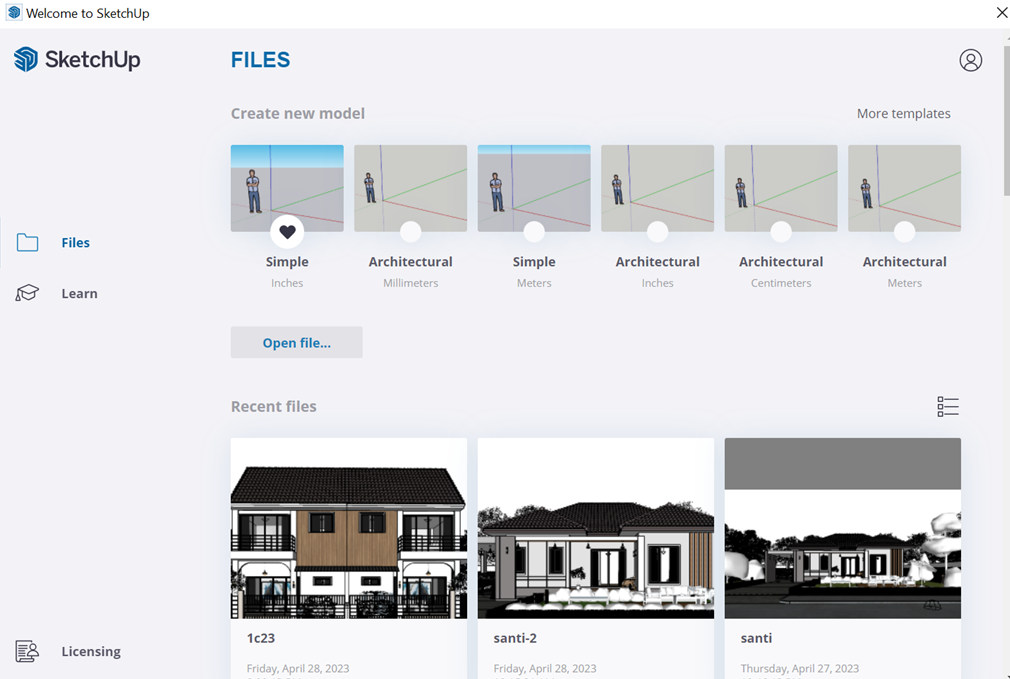
จากรูปเราจะเห็นที่ Create new model ซึ่งเราสามารถ กดเข้าไปได้เลย ทาง sketchup จะเลือกหน่วยให้เราแล้ว เช่น Simple จะเป็นหน่วย Inches หรือ หน่วย นิ้ว, Architectural จะเป็นหน่วย Millimeters หรือ หน่วยมิลลิเมตร โดย ทางเราสามารถเลือกได้เลยว่าอยากได้หน่วยแบบไหน
2.สามารถตั้งที่ตัวโปรแกรม (โดยเหมาะกับการต่อโปรเจคหรือการที่เราต้องมาใช้ไฟล์คนอื่น)
1.เข้าไปที่เมนู Window ตรงแถบ Toolbas ข้างบน แล้วทำการเลือกคำสั่ง Model info
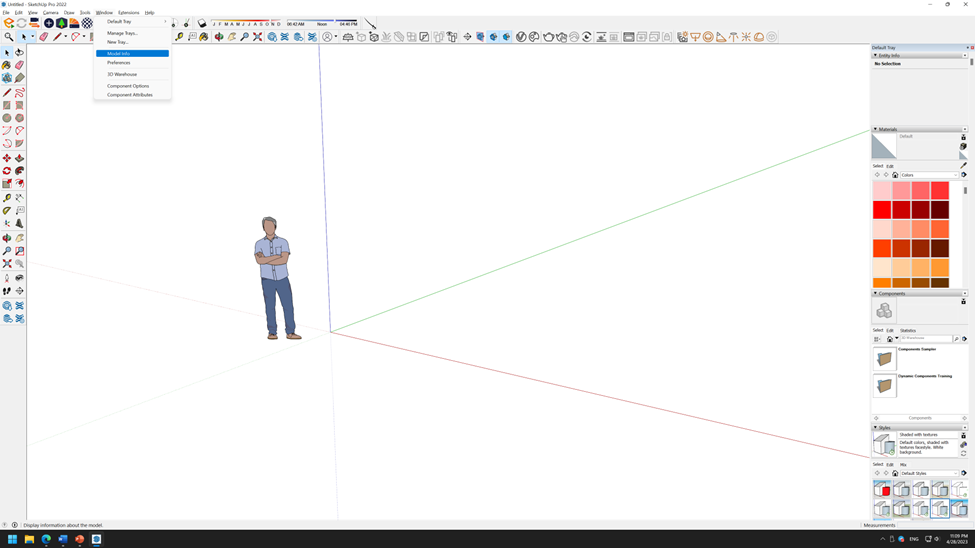
2.เลือกไปที่หน้า Unit
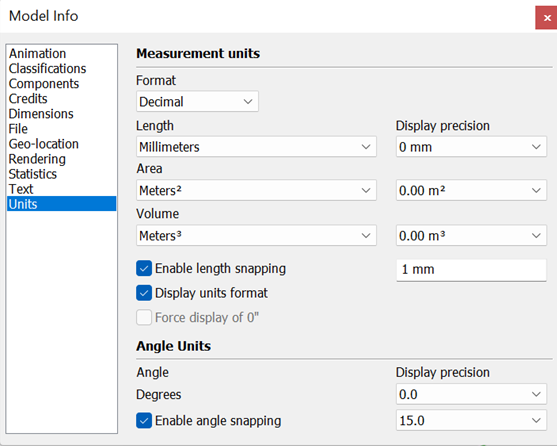
Format = ประเภทของงาน หรือ หน่วยนั้นๆ โดย สามารถเลือกได้ แต่ส่วนใหญ่ การปรับหน่วยจะใช้ Decimal
Length = ตัวนี้ที่สำคัญ จะสามารถปรับหน่วยได้ตามต้องการ โดยเลื่อนลูกศรลงจะสามารถปรับเป็น เมตร หรือ ค่าอื่นๆได้
Area = จะเป็นหน่วยเวลาวัดพื้นที่ เช่น เราสร้างสี่เหลี่ยม ขนาด กว้าง 2 เมตร ยาว 2 เมตร พื้นที่จะได้เท่ากับ 0.04 ตารางเมตร หากเราอยากเปลี่ยนหน่วย จากเมตรเป็นมิลลิเมตร ทางโปรแกรมก็สามารถคำนวณเป็น มิลลิเมตรให้
Volume = คล้าย Area แต่จะเป็นการวัดปริมาตร
สำหรับการตั้งค่าส่วนใหญ่ที่ดูหลักๆ ก็จะมีแค่ Length ครับ ทางผู้ที่อ่านบทความสามารถไปเปลี่ยนได้เลย หาก ติดปัญหาสามารถติดต่อหรือสอบถามเพิ่มเติมได้ครับ
บริการรับทำภาพ 3D ติดต่อ
FACEBOOK : รับทำภาพ 3d perspective เรนเดอร์ โปรแกรม sketchup เขียนแบบบ้าน 3มิติ ถูก | Facebook
TEL : 083-9870346
LINE : santeeey
